macでibooksを購入する方法(buy ibooks on a mac)
このWikihowは、あなたのMacコンピュータでibookを購入する方法を教えてくれます。ibookはibookアプリのショップセクションで購入できます。ibookアプリはすでにあなたのMacにプリインストールされています......。
ステップス
- 1.Finderを開き、Macのドックの左下にある青と白のスマイリーアイコンをクリックします。新しいFinderウィンドウが開き、Mac上のファイルをブラウズすることができます。
- 2. アプリケーションをクリックします。Finderウィンドウの左側の列にあります。
- 3つ目は、iBooksアプリケーションをダブルクリックすることです。これは、オレンジ色の背景に白い本を開いたようなアプリケーションです。
- 4.iBook Storeをクリックします。iBookアプリケーションウィンドウの左上にあるボタンです。
- 5 本を閲覧・検索する。ウィンドウの右上にある検索フィールドに、書籍名、出版物名、著者名を入力します。また、ウィンドウ上部のFeatured、Charts、New York Times、Categories、Top Authorsのタブをクリックすると、利用可能な書籍を閲覧することができます。
- 6.買いたい本をクリックする。買いたい本をクリックすると、価格などの情報が表示されます。
- 7. 価格ボタンをクリックします。価格ボタンは、本の表紙画像の下のページの左側にあり、通常「本の価格は$X.XXです」と表示され、価格はXの位置に表示されます。
- 8 Apple IDのパスワードを入力する。iBooksから書籍を購入する前に、Apple IDでサインインする必要があります。お客様のAppleアカウントに登録されているデフォルトのクレジットカードまたはデビットカードに自動的に課金されます。正しいApple IDでログインしていない場合は、上部メニューバーの「Store」をクリックし、「Sign Out」をクリックしてください。その後、Apple IDでサインインしてください。支払い方法を変更するには、上部メニューバーの「ストア」をクリックします。そして、「Apple IDを見る」をクリックしてください。お支払い方法の編集」をクリックし、新しいお支払い方法を入力してください。
- 9.購入するをクリックします。Apple IDのポップアップウィンドウの右下隅に表示されます。
- 10 「購入確認」をクリックする。購入が確定し、支払い方法が引き落とされます。iBookは、あなたのMacまたはiCloudアカウントにダウンロードされます。
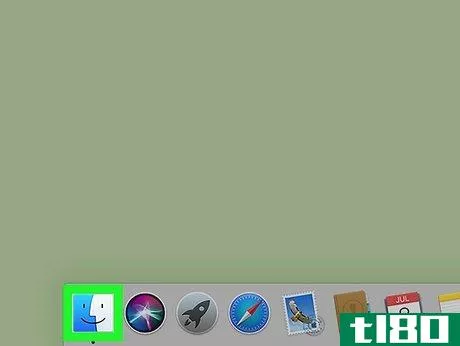
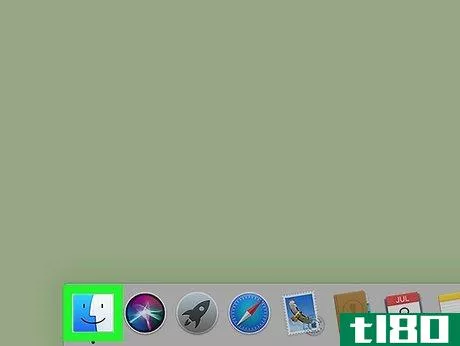
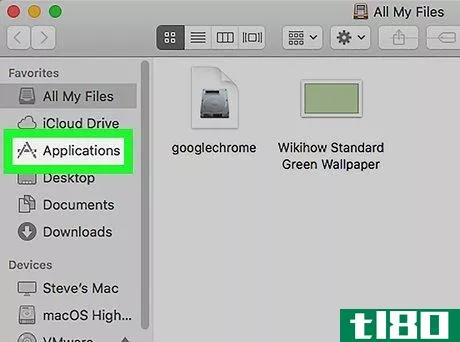
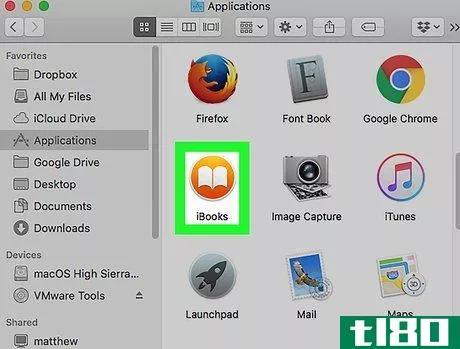
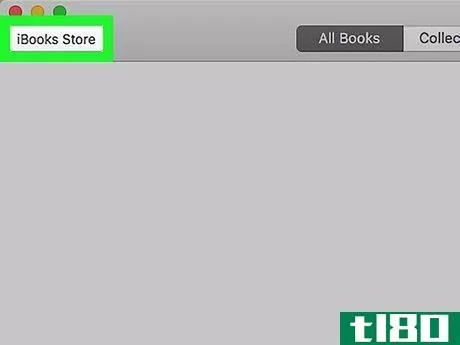
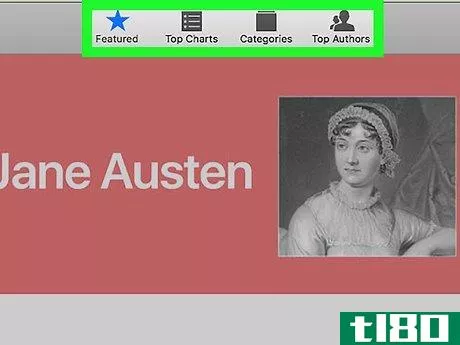
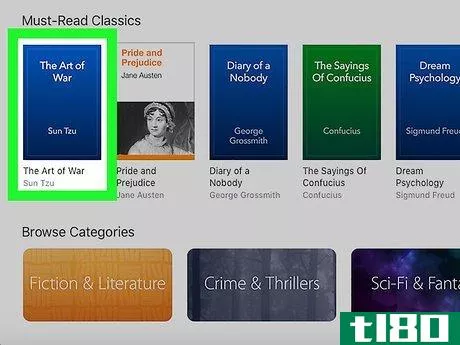
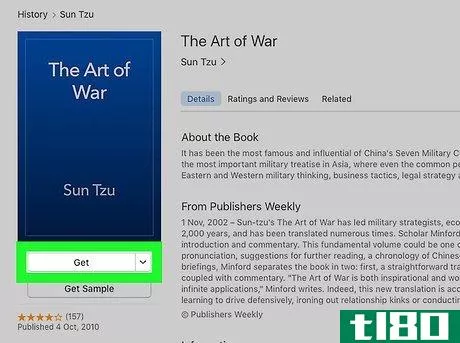
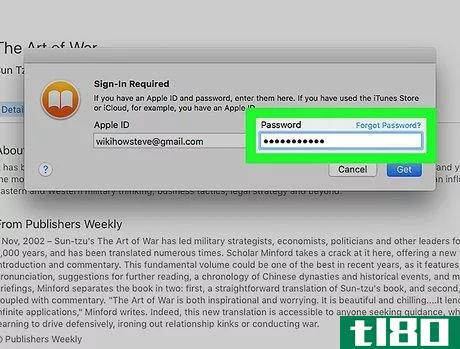
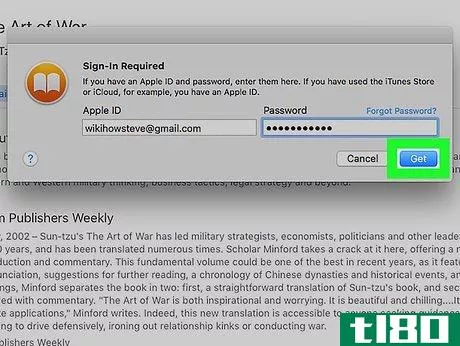
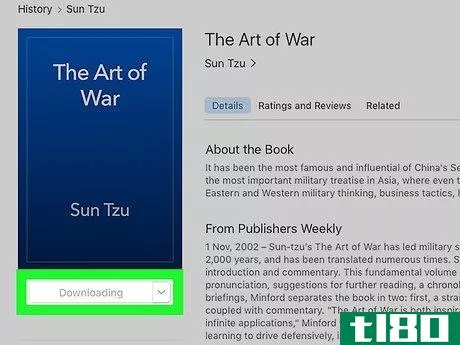
- 2022-03-11 12:31 に公開
- 閲覧 ( 11 )
- 分類:アート